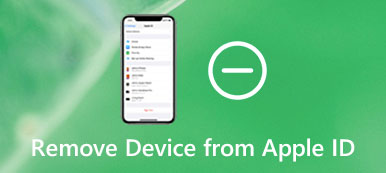得到消息 无法使用此Apple ID更新 – 此更新不适用于此 Apple ID,因为它已被其他用户购买或该项目已退款或取消?
许多苹果用户抱怨说他们得到了错误提示 无法使用此Apple ID更新 在App Store中更新某些应用时。 即使您没有取消或退款任何物品,您是否也面临同样的情况?

- 无法使用此Apple ID更新 问题可能是由不同的原因引起的。 在本文中,我们希望分享4个简单而有效的解决方案,以帮助您摆脱这一问题并正常更新应用程序。
- 第1部分。重新启动以修复此Apple ID不可用的更新
- 第2部分。重新安装应用程序以修复此Apple ID无法提供的更新
- 第3部分。更新iOS或macOS以修复此Apple ID无法使用的更新
- 第4部分。此Apple ID无法使用的修复更新的专业方法
- 第5部分。此Apple ID不提供更新的常见问题解答
第1部分。重新启动以修复此Apple ID不可用的更新
重启设备 尝试解决各种问题(包括此Apple ID的更新不可用)始终是一个好方法。 当您看到弹出错误时,可以先强制关闭App Store,然后重新启动Mac或iOS设备以解决问题。
您可以采用常规方式重新启动Mac或iPhone。 之后,您可以再次返回App Store,并检查错误是否已解决。 您可以重试更新或下载应用程序。 如果问题仍然存在,您可以使用以下解决方案继续进行故障排除。
第2部分。重新安装应用程序以修复此Apple ID错误导致的更新不可用
在某些情况下,特定应用程序很可能是一个孤立的问题,导致此Apple ID错误导致更新不可用。 您可以删除该应用程序,然后重新安装它以解决该问题。
如果您在iOS设备上遇到问题,则可以点击并按应用程序图标,然后选择删除应用程序。 你也可以打开 个人设置 应用,选择 一般,iPhone存储 然后向下滚动以找到该应用,然后点击 删除应用 确认操作的选项。

要在Mac上删除应用,您可以在以下位置找到它 发现者,然后按 命令+删除 将该应用移至“已删除邮件”。 之后,您可以打开 垃圾桶 并点击 空的 右上角的按钮。

打开App Store,然后在您的设备上重新安装此应用程序。 这样,您可以检查“此Apple ID无法使用更新”是否已解决。
第3部分。更新iOS或macOS以修复此Apple ID无法使用的更新
当您收到“无法使用此Apple ID进行更新”错误时,您也可以尝试将iOS或macOS更新到最新版本以进行修复。
你可以开 个人设置 应用,选择 一般,软件更新 然后按照屏幕上的说明进行操作 安装软件 更新。
要更新macOS,可以单击 Apple 菜单,然后选择 系统偏好设定 从下拉列表中。 然后你可以点击 检查是否有可用的更新。

第4部分。此Apple ID无法使用的修复更新的专业方法
要解决此Apple ID无法使用的更新问题,您还可以退出并使用Apple帐户重新登录App Store。 您可以转到“设置”应用,选择您的Apple帐户,然后注销您的帐户。 等待几秒钟,然后登录。 如果问题仍然存在,则可以寻求专业的解决方案。

4,000,000+ 下载
双击上方的下载按钮免费安装并在您的计算机上运行此iOS Unlocker。
将iPhone连接到计算机,然后选择 删除Apple ID 功能删除您的Apple帐户。
点击 开始 按钮开始从iOS设备中删除Apple ID和iCloud帐户。

之后,您可以使用新的Apple帐户登录。 然后,您可以返回App Store并正常更新应用程序。
第5部分。此Apple ID不提供更新的常见问题解答
问题1.如何在iPhone上删除Apple ID?
您可以重置所有设置以从iPhone删除Apple ID。 您可以转到“设置”应用,依次点击“常规”,“重置”,然后重置“所有设置”以轻松删除Apple ID。
问题2.如何重新激活旧的Apple ID?
您可以依靠安全性问题或受信任的设备或电话号码来重新激活旧的Apple ID。 只需访问iforgot.apple网站即可解锁旧的Apple帐户。 此解决方案在以下情况下也适用 Apple ID服务器已关闭 然后您重新激活它。
问题3.如何重新创建Apple ID?
要创建新的Apple ID,您可以转到Apple ID网站进行签名,更改或创建Apple ID。 在这里,您可以单击“如何创建新的Apple ID”链接,然后按照说明重新创建Apple ID。
结语
您可以找到4种有用的方法来修复 无法使用此Apple ID更新 问题。 如果您有更好的方法来消除此错误,请与其他读者在评论中分享。